[]
您可以在页面中插入悬浮的图片,并且可以对图片进行设计,使页面更加美观。
在功能区菜单栏中选择“插入->图片”,弹出选择图片对话框,单击“导入”可从本地计算机中选择图片导入到活字格中,选择已有的图片单击“移除”即可将图片从活字格移除。

↓
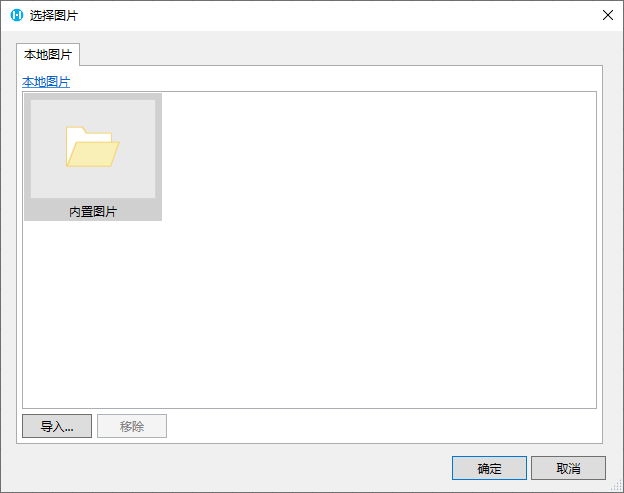
也可以选择内置的图片。
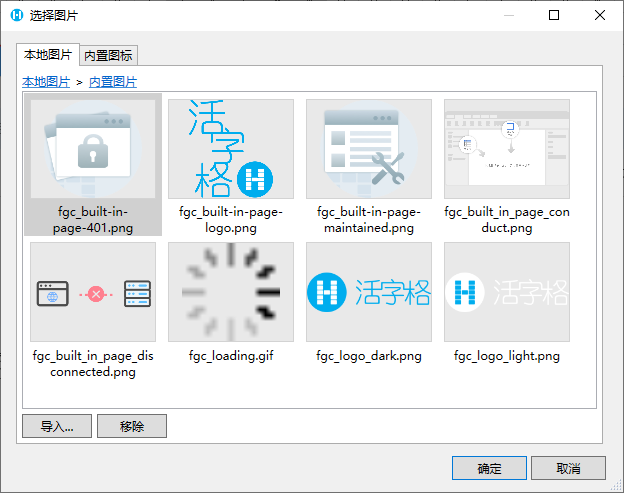
当选择.svg格式的图片时,您可以设置图片的颜色。单击svg图片右上角的 。
。
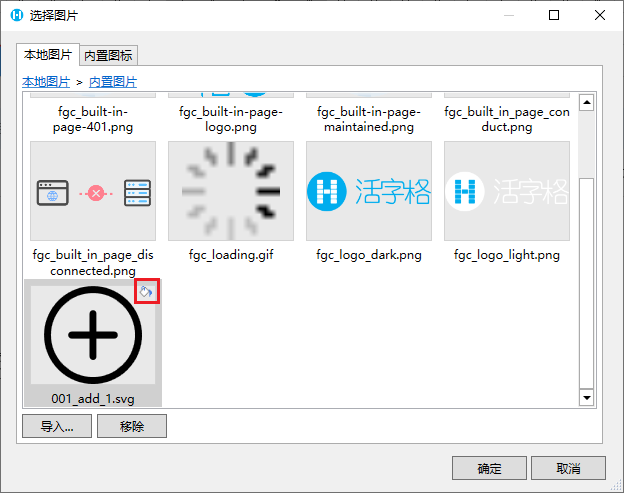
在弹出的图片设置对话框中,可以选择使用原始颜色或使用自定义颜色。
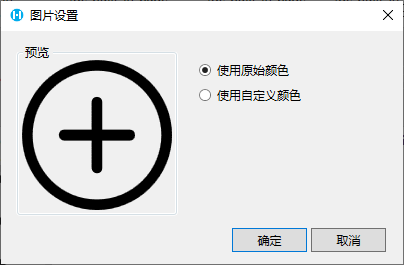
选择一个图片,单击“确定”后,图片就插入到了页面中。

移动图片或调整图片大小时,图片的边框会自动吸附到单元格的边框上。
如果您需要按像素来移动图片/调整图片大小,请按住Alt键,再移动图片/调整图片大小。
可以同时选择多个图片进行移动或者调整其大小。
插入图片后,选中图片,单击功能区菜单栏上的“图片工具-设计”即可对图片进行调整,包括图片的高度、宽度、透明度、圆角和图片样式。

单击“图片样式”,可设置图片的填充色、边框样式和阴影。

例如,设置插入图片的填充颜色为蓝色,边框样式为黄色实线边框,并开启阴影,图片显示如下。

插入图片后,可以更换图片。更换图片后,图片的以下设置保持不变:高度、宽度、透明、圆角、图片样式、图片命令。
选择图片后,右击,在右键菜单中选择“更换图片”。或是在功能区菜单栏中选择“设计-更换图片”。
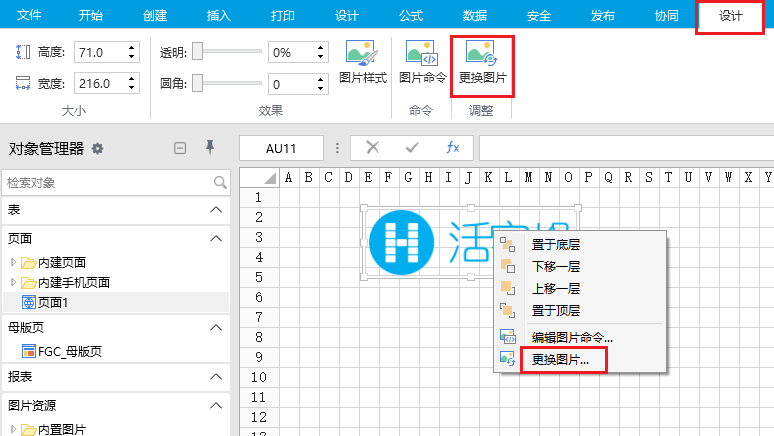
您可以为插入的图片设置图片命令。
选中图片,右击,在右键菜单中选择“编辑图片命令”。

或选中图片,再单击功能区菜单栏上的“图片工具-设计”中的“图片命令”。

在弹出的图片命令设置对话框中设置命令,例如设置命令为弹出消息框命令。

运行后,在页面中单击图片,就会执行命令,弹出消息框。
